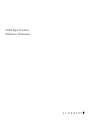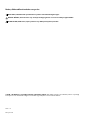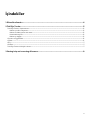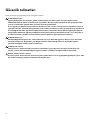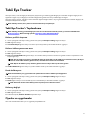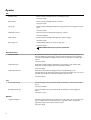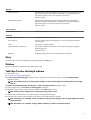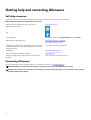Tobii Eye Tracker
Kullanıcı Kılavuzu

Notlar, dikkat edilecek noktalar ve uyarılar
NOT: NOT, ürününüzü daha iyi kullanmanıza yardımcı olacak önemli bilgiler sağlar.
DİKKAT: DİKKAT, donanım hasarı veya veri kaybı olasılığını gösterir ve sorunu nasıl önleyeceğinizi bildirir.
UYARI: UYARI, mülk hasarı, kişisel yaralanma veya ölüm potansiyeline işaret eder.
© 2018 - 2019Dell Inc. veya bağlı kuruluşları. Tüm hakları saklıdır. Dell, EMC ve diğer ticari markalar, Dell Inc. veya bağlı
kuruluşlarının ticari markalarıdır. Diğer ticari markalar ilgili sahiplerinin ticari markaları olabilir.
2016 - 10
Revizyon A00

İçindekiler
1 Güvenlik talimatları................................................................................................................................4
2 Tobii Eye Tracker................................................................................................................................... 5
Tobii Eye Tracker'ı Yapılandırma..........................................................................................................................................5
Kullanıcı profilini oluşturma............................................................................................................................................ 5
Kullanıcı kalibrasyonunu test etme................................................................................................................................. 5
Konuk kalibrasyonu.........................................................................................................................................................5
Kullanıcıyı değiştir...........................................................................................................................................................5
Oyunlar ve uygulamalar........................................................................................................................................................5
Ayarlar...................................................................................................................................................................................6
Giriş....................................................................................................................................................................................... 7
Gözlem.................................................................................................................................................................................. 7
Tobii Eye Tracker sürücüyü indirme..................................................................................................................................... 7
3 Getting help and contacting Alienware................................................................................................8
3

Güvenlik talimatları
Kişisel güvenliğiniz için aşağıdaki güvenlik yönergelerini kullanın.
UYARI: Epilepsi uyarısı
Işığa Duyarlı Epilepsisi olan bazı kişiler, günlük yaşamdaki belirli yanıp sönen ışıklara veya ışık modellerine maruz
kaldıklarında epileptik nöbetler ya da bilinç kaybı yaşayabilirler. Bu, kişinin epilepsiye ilişkin bir tıbbi geçmişi olmasa bile
ya da şu ana kadar hiçbir epileptik nöbet yaşamamış olmasa da gerçekleşebilir.
Ayrıca Işığa Duyarlı Epilepsisi olan bir kişinin TV ekranları, bazı salon oyunları ve titreşen floresan ampuller ile sorunlar da
yaşayabilir. Bu kişiler, monitörde belirli görüntüleri ya da modelleri seyrederken ya da bir göz izleyicisinin ışık kaynaklarına
maruz kaldığında bile nöbet geçirebilirler. Epilepsisi olan kişilerin yaklaşık %3-5'inin bu türde bir Işığa Duyarlı Epilepsisi
olduğu tahmin edilmektedir. Işığa Duyarlı Epilepsisi olan birçok kişi, nöbet gerçekleşmeden önce bir "avra" deneyimler ya
da tuhaf hisler hisseder. Kullanım sırasında tuhaf hissederseniz gözlerinizi, göz izleyicisinden uzaklaştırın.
UYARI: Kızılötesi uyarı
Etkinleştirildiğinde Tobii Eye Tracker, atımlı kızılötesi (IR) ışık yayar. Belirli tıbbi aygıtların, IR ışığı ve/veya ışımasından
etkilenme olasılığı vardır. Doğrulukları ya da düzgün çalışmaları etkilenebileceği için bu tür duyarlı tıbbi aygıtların
yakınında olunduğunda Tobii Eye Tracker'ı kullanmayın.
UYARI: Çocuk emniyeti
Tobii Eye Tracker, gelişmiş bir bilgisayar sistemi ve elektronik bir aygıttır. Birçok ayrı montaj parçasından oluşur. Bu
parçalar, çocuklar tarafından kullanıldığında aygıttan ayrılabilir ve tehlike ya da boğulma tehlikesi oluşturabilir.
DİKKAT: Tobii Eye Tracker'ı açmayın
Uyarılara uymama, Garanti'nin iptal olması ile sonuçlanır! İçinde kullanıcının servis uygulayabileceği bileşenler yoktur. Tobii
Eye Tracker'ınız düzgün çalışmıyorsa Tobii Destek ile iletişime geçin.
4

Tobii Eye Tracker
Tobii Eye Tracker, insan ile bilgisayar etkileşimini iyileştiren bir göz izleme aygıtıdır.Bilgisayarın önündeki varlığınızı bilgisayarınızın
algılamasını sağlar ve ayrıca bilgisayarın önünde olduğunuzda gözlerinizin nereye odaklandığını da algılar.
Tobii Eye Tracking yazılımı, Tobii Eye Tracker tarafından sağlanan bilgileri kullanır. Ayrıca göz hareketlerinizi kullanarak bilgisayar ile
etkileşimi özelleştirmenizi de sağlar.
NOT: Tobii Eye Tracker, bir iç mekan ortamında kullanım için amaçlanmıştır.
Tobii Eye Tracker'ı Yapılandırma
NOT: Tobii Eye Tracking yazılımın bilgisayarınızda mevcut olmaması durumunda yazılımı, şu adresten indirebilirsiniz:
Dell.com/support. Daha fazla bilgi için bkz. Tobii Eye Tracker sürücüsünü indirme.
Kullanıcı profilini oluşturma
1. Görev çubuğunda Tobii Eye Tracking yazılımına erişmek için Tobii Eye Tracking simgesine tıklayın.
2. Göz simgesine tıklayın.
3. Yeni Profil Oluştur öğesine tıklayın ve kullanıcı profili oluşturmak için ekrandaki talimatları uygulayın.
Kullanıcı kalibrasyonunu test etme
1. Görev çubuğunda Tobii Eye Tracking yazılımına erişmek için Tobii Eye Tracking simgesine tıklayın.
2. Göz simgesine tıklayın.
3. Test et ve yeniden kalibre et öğesine tıklayın ve ardından Tobii Eye Tracker'ın kullanıcının gözlem verilerinin toplanmasının nasıl
başlatacağını seçin.
NOT: Her bir kalibrasyon noktası, ekrandaki bir daire ile temsil edilir. Her bir kalibrasyon noktasının merkezi, bir beyaz
nokta ile temsil edilir. Kullanıcı gözlem noktası, ekrandaki mavi noktalar ile temsil edilir.
NOT: Başarılı bir kalibrasyon için kullanıcı gözlem noktasının beyaz daire içinde olması gerekir.
4. Yeniden Kalibre Et öğesine tıklayın ve yeniden kalibre etmek için ekrandaki talimatları uygulayın.
Konuk kalibrasyonu
NOT: Konuk kalibrasyonu, geçici kullanıcılar içindir. Mevcut kullanıcı kalibrasyonu değiştirmez.
1. Görev çubuğunda Tobii Eye Tracking yazılımına erişmek için Tobii Eye Tracking simgesine tıklayın.
2. Göz simgesine tıklayın.
3. Konuk öğesine tıklayın ve konuk kalibrasyonunu tamamlamak için ekrandaki talimatları uygulayın.
NOT: Alternatif olarak konuk kalibrasyonuna erişmek için Ctrl+Shift+F9'a basın.
Kullanıcıyı değiştir
1. Görev çubuğunda Tobii Eye Tracking yazılımına erişmek için Tobii Eye Tracking simgesine tıklayın.
2. Göz simgesine tıklayın.
3. Kullanılacak profili, Kullanıcı Profilleri sayfasından seçin.
Oyunlar ve uygulamalar
Tobii web sitesinde daha fazla oyun ve uygulamayı keşfedebilirsiniz.
5

Ayarlar
Güç
Parlaklığı azalt Ekranın önünde olmadığınızda ekran parlaklığını azaltır.
Varsayılan: AÇIK.
Ekranı kapat Ekranın önünde olmadığınızda ekranı kapatır.
Varsayılan: AÇIK.
Uykuya gir Ekranın önünde olmadığınızda Windows güç planından önce bilgisayarı uykuya
geçirir.
Varsayılan: AÇIK.
Gözlemde Uyandır Alienware logosuna baktığınızda bilgisayarı uyandırır.
Varsayılan: KAPALI.
Işıkları kapatır Ekranın önünde olmadığınızda bilgisayarın ışıklarını kapatır.
Varsayılan: AÇIK.
Klavye ışığını aç Tuşlara baktığınızda klavye tuşlarının ışığını açar.
Varsayılan: AÇIK.
NOT: Bölümlerdeki tuşların ışıklarını açabilirsiniz.
Dokunmatik yüzey
Gözlemde dokun Bir şeye bakın, ardından bir parmağınızı dokunmatik pede hafifçe yerleştirin ve
dokunun. Baktığınız yerde işaretçi görünür. Piksel netliğinde ince ayar yapmak
için dokunmatik pedde parmağınızı hareket ettirin ve ardından her zamanki gibi
tıklayın.
Varsayılan: AÇIK.
Gözlemde kaydır Kaydırmak istediğiniz bölgeyi belirlemek için ekrana bakın. Her zamanki gibi
kaydırmak için iki parmağınızı dokunmatik pedde sürükleyin.
Varsayılan: AÇIK.
Gözlemde yakınlaştır Ekranda yakınlaştırılabilir bir bölgeye bakın, ardından baktığınız yeri
yakınlaştırmak üzere dokunmatik pedde bir yakınlaştırma hareketi yapın. Şu an için
bu işlem yalnızca Windows Haritalar Uygulaması için mevcuttur.
Varsayılan: AÇIK.
Fare
Fare hareketinde eğ İşaretçiyi baktığınız yeri gösterecek şekilde tetiklemek için fareyi hafifçe hareket
ettirin.
Varsayılan: KAPALI.
Fare düğmesinde eğ İşaretçiyi baktığınız yeri gösterecek şekilde tetiklemek için seçim düğmenize
basın.
Varsayılan: Tuş yok.
Windows
Uygulama değiştirici Windows uygulama değiştiriciyi açmak için Alt+Tab'a basın. Alt tuş basılıyken Tab
tuşunu serbest bırakın ve vurgulamak için bir uygulamaya bakın. Vurgulanan
uygulamayı açmak için Alt tuşunu serbest bırakın.
Varsayılan: AÇIK.
6

Windows
Görev görünümü Windows Görev görünümünü açmak için Tab tuşunun ardından Windows tuşuna
basın. Windows görev görünümünde vurgulamak için bir uygulamaya bakın.
Uygulamayı açmak için Ara tuşuna veya Enter tuşuna basın.
Varsayılan: AÇIK.
Windows Snap yardımı Windows Snap yardım görünümü, bir pencereye girdikten sonra görünür.
Windows Snap yardım görünümünde vurgulamak için bir uygulamaya bakın.
Uygulamayı açmak için Ara tuşuna veya Enter tuşuna basın.
Varsayılan: AÇIK.
Oyun Uzantıları
Sonsuz Ekran Uzantısı Uyumlu oyunlarda Sonsuz Ekran Uzantısı ile görüş alanınızı genişletin.
Hakkında
Güncellemeleri kontrol et Yazılım güncellemelerini kontrol edin.
Sorun giderme Tobii Eye Tracker'ı kullanırken herhangi bir sorunla karşılaşmanız durumunda
sorunları giderin.
Sıfırla Tüm ayarları varsayılana sıfırlayın.
İyileştirmede bize yardımcı olun Tobii'ye isimsiz kullanım istatistiklerini ve hata raporlarını gönderin (yeniden
başlatma gerekiyor).
Varsayılan: Onay.
Bileşenler Bu bilgisayardaki Tobii Eye Tracker hakkındaki ayrıntılı bilgiler.
Giriş
Tobii Eye Tracker'ı kullanarak etkileşimli bir deneyim başlatmak için Giriş'i seçin.
Gözlem
Bir balona sahip kullanıcı gözlem noktasını göstermek için açın.
Tobii Eye Tracker sürücüyü indirme
1. Bilgisayarınızı açın.
2. www.dell.com/support adresine gidin.
3. Product support (Ürün desteği) seçeneğine tıklayın, bilgisayarınızın Servis Etiketini girin ve ardından Submit (Gönder)
düğmesine tıklayın.
NOT: Servis Etiketiniz yoksa, otomatik algılama özelliği veya manuel olarak bilgisayar modelinize gözatma seçeneğini
kullanın.
4. Drivers & downloads (Sürücüler ve indirmeler) > Find it myself (Kendin bul)seçeneğine tıklayın.
5. Sayfayı aşağı kaydırın ve Fare, Klavye ve Giriş Aygıtları'nı genişletin.
6. Bilgisayarınız için Tobii Eye Tracker sürücüsünü indirmek üzere İndir öğesine tıklayın.
NOT: Tobii Eye Tracker sürücüsü dosyası, Tobii Eye Tracking yazılımını içerir.
7. İndirme işlemi tamamlandıktan sonra, sürücü dosyasını kaydettiğiniz klasöre gidin.
8. Tobii Eye Tracker sürücüsü dosyası simgesine çift tıklayın ve ekrandaki talimatları uygulayın.
NOT: Kurulumdan sonra Tobii Eye Tracker ve Tobii Eye Tracking yazılımı, bilgisayar internete bağlı olduğunda otomatik
olarak güncellenir.
NOT: Kurulumdan sonra Tobii Eye Tracking, Windows başlangıcı sırasında otomatik olarak başlar.
7

Getting help and contacting Alienware
Self-help resources
You can get information and help on Alienware products and services using these online self-help resources:
Table 1. Alienware products and online self-help resources
Information about Alienware products and services www.alienware.com
Dell Help & Support app
Tips
Contact Support In Windows search, type Contact Support, and press Enter.
Online help for operating system www.dell.com/support/windows
www.dell.com/support/linux
Troubleshooting information, user manuals, setup instructions,
product specifications, technical help blogs, drivers, software
updates, and so on
www.alienware.com/gamingservices
VR Support www.dell.com/VRsupport
Tobii Eye Tracker and Tobii Eye Tracking www.tobii.com
Videos providing step-by-step instructions to service your
computer
www.youtube.com/alienwareservices
Contacting Alienware
To contact Alienware for sales, technical support, or customer service issues, see
www.alienware.com.
NOTE: Availability varies by country and product, and some services may not be available in your country.
NOTE: If you do not have an active internet connection, you can find contact information on your purchase invoice, packing
slip, bill, or Dell product catalog.
8
-
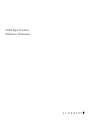 1
1
-
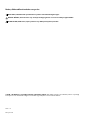 2
2
-
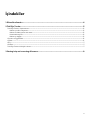 3
3
-
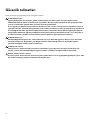 4
4
-
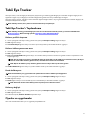 5
5
-
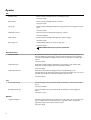 6
6
-
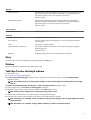 7
7
-
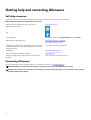 8
8